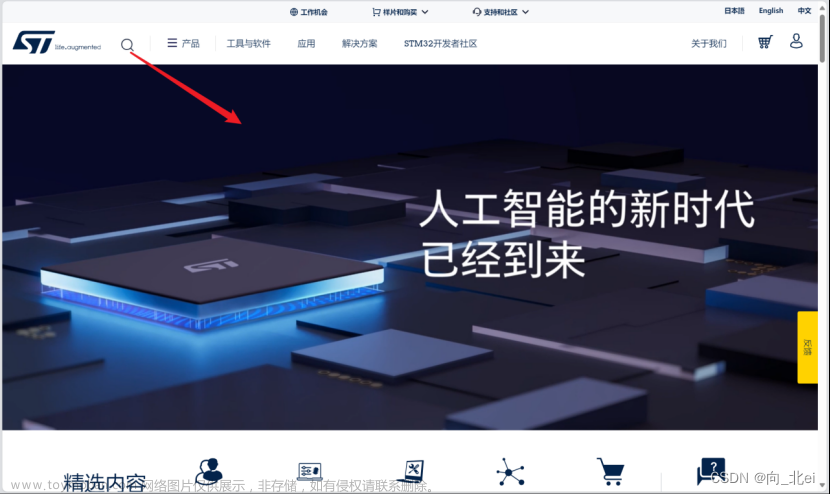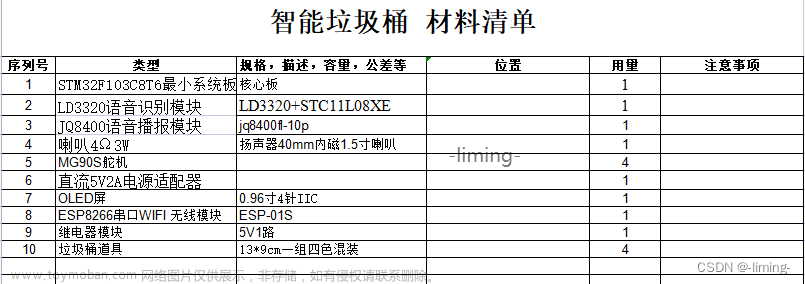目录
一、ESP32单片机的基本概念
1.双核架构
2. Wi-Fi和蓝牙功能
3. 集成多种外设
4. 支持多种操作系统
二、开发环境
1. Arduino IDE
2. ESP-IDF
三、开发语言
四、注意事项
五、代码例程
(1)点亮LED灯
1. 电路图
2. 代码
3. 代码注释
4. 注意事项
(2)控制继电器
1. 电路图
2. 代码
3. 代码注释
4. 注意事项
ESP32单片机是一款基于改进的Tensilica LX6微架构的32位双核处理器 SoC,配备2.4 GHz Wi-Fi和蓝牙功能。由于其低功耗、高速度和广泛的应用适用性而被广泛应用。本文将介绍ESP32单片机的基本概念,开发环境,开发语言和一些注意事项,并提供一些简单的代码例程,以点亮LED灯和控制继电器为例。
一、ESP32单片机的基本概念
1.双核架构
ESP32单片机有两个处理器内核,主内核和协处理器内核。主内核能够运行完整的操作系统,而协处理器内核仅用于低功率计算。
2. Wi-Fi和蓝牙功能
ESP32单片机支持2.4 GHz Wi-Fi和蓝牙低功耗技术,可以在物联网应用中实现设备之间的通信。
3. 集成多种外设
ESP32单片机集成了具有丰富特性的外设,如连接可编程输入/输出口(Pin)的通用串行总线(UART),蓝牙低功耗(BLE),通用直接存储器访问(UMA),I²C,SPI,SDIO和功率管理单元( PMU)等。
4. 支持多种操作系统
ESP32单片机可支持多种操作系统,如FreeRTOS,AliOS Things等,以满足不同的应用需求。
二、开发环境
ESP32单片机开发的两个主要环境:Arduino IDE和Espressif官方的ESP-IDF。
1. Arduino IDE
使用Arduino IDE可以更加快速简单地进行开发,Arduiono为ESP32提供了一个官方的软件开发工具,用户可以通过这个工具基于Arduino开发自己的编码,并烧录到ESP32上进行实验。使用步骤:
(1)下载Arduino IDE
(2)安装ESP32包
(3)选择ESP32板
(4)编写程序
(5)烧录到ESP32上
2. ESP-IDF
ESP-IDF是专门为ESP32定制的官方开发环境,使用ESP-IDF可以完全控制ESP32硬件的全部功能,并使用其内置的API完成更高级的任务。开发步骤:
(1)下载ESP-IDF
(2)建立并配置项目
(3)编写程序
(4)编译和烧录到ESP32
三、开发语言
ESP-IDF支持C和C++编程语言,Arduino IDE支持Arduino编程语言。
C和C++可用于访问ESP32的所有功能,并且可以使用Espressif的API库创建更高级的功能。
Arduino编程语言基于C/C++语言,并使用面向对象编程方法。它简化了硬件编程,并利用Arduino的许多内置库来操作输入/输出口,并在屏幕上输出数据。
四、注意事项
1. ESP32单片机的工作电压为3.3V,不能将其与5V设备直接连接。
2. 在连接输入/输出口时,应仔细研究设备制造商的规格说明,并选择正确的电阻值来保护设备。
3. ESP32单片机的特殊处理器架构意味着需要为每个处理器内核编写程序。 这需要特定的编程技能并可能需要额外的工具/库。
五、代码例程
下面提供两个简单的ESP32单片机代码例程,分别是点亮LED灯和控制继电器:
(1)点亮LED灯
好的,下面是一个使用ESP32点亮LED灯的例程,包括电路图,代码,代码注释和注意事项:
1. 电路图

2. 代码
然后,我们需要编写代码来让ESP32单片机控制GPIO口,从而点亮 LED灯。请参考以下代码:
/*
ESP32点亮LED灯的例程
本例程使用GPIO18控制LED
*/
// 引入需要的库
#include <Arduino.h>
// 定义 LED 灯所在 GPIO 口的编号
#define LED_PIN 18
void setup() {
// 将LED所在的GPIO口设置为输出模式
pinMode(LED_PIN, OUTPUT);
}
void loop() {
// 将LED置于高电平状态,即点亮LED灯
digitalWrite(LED_PIN, HIGH);
// 延迟一段时间,Unit为毫秒ms
delay(1000);
// 将LED置于低电平状态,即熄灭LED灯
digitalWrite(LED_PIN, LOW);
// 再次延迟一段时间
delay(1000);
}3. 代码注释
为了更好地理解上述代码,以下是注释:
首先,使用 #include <Arduino.h>引入了 Arduino 库,#define LED_PIN 18 定义了使用 GPIO18 作为 LED 口。
void setup()是初始化函数,它会在程序运行开始时执行一次。在本例中,通过 pinMode(LED_PIN, OUTPUT) 将 GPIO18 作为输出模式,以控制 LED 的状态。
void loop() 是主函数,它在初始化函数执行后按照无限循环执行。
在本例中,通过调用 digitalWrite(LED_PIN, HIGH) 将 GPIO18 的电平状态设置为高电平(3.3V),以点亮 LED 灯。然后,通过 delay(1000) 函数延迟1秒钟时间。接着,调用 digitalWrite(LED_PIN, LOW) 将 GPIO18 的电平状态设置为低电平(0V),以熄灭 LED 灯。再次使用 delay(1000) 延迟1秒钟时间。
4. 注意事项
在使用 ESP32 单片机控制 LED 灯时,需要注意一些事项:
1. 注意电源电压,ESP32 单片机的工作电压为3.3V,将其连接到其他电压系统时,需要使用电位分压器将电压转换为其能够接受的范围内。
2. 在连接输入/输出口时,应仔细研究设备制造商的规格说明,并选择正确的电阻值来保护设备。
3. ESP32 单片机的特殊处理器架构意味着需要为每个处理器内核编写程序。这需要特定的编程技能并可能需要额外的工具/库。
(2)控制继电器
好的,下面是一个使用 ESP32 控制继电器的例程,包括电路图,代码,代码注释和注意事项:
1. 电路图
首先,我们需要将 ESP32 单片机的一个 GPIO 口连接到一个继电器,以控制继电器的开关。以下是电路图:

在这个电路中,继电器的 VCC 引脚连接到电源正极5V,而 GND 引脚连接到电源地线上。在此基础上,IN 引脚连接到 ESP32 单片机的 GPIO4 口,由此控制继电器的开关状态。
2. 代码
然后,我们需要编写代码来让 ESP32 单片机控制 GPIO 口,从而实现控制继电器的功能。请参考以下代码:
/*
ESP32控制继电器的例程
本例程使用GPIO4控制继电器
*/
// 引入需要的库
#include <Arduino.h>
// 定义继电器所在 GPIO 口的编号
#define RELAY_PIN 4
void setup()
{
// 将继电器所在的 GPIOP口设置为输出模式
pinMode(RELAY_PIN, OUTPUT);
// 打开继电器
digitalWrite(RELAY_PIN, LOW);
}
void loop()
{
// 延迟一段时间,unit为毫秒ms
delay(1000);
//关闭继电器
digitalWrite(RELAY_PIN, HIGH);
// 延迟一段时间
delay(1000);
// 打开继电器
digitalWrite(RELAY_PIN, LOW);
}3. 代码注释
代码注释如下:
首先,使用 #include <Arduino.h> 引入了 Arduino 库,#define RELAY_PIN 4 定义了使用 GPIO4 作为继电器口。
void setup() 是初始化函数,它会在程序运行开始时执行一次。在本例中,通过 pinMode(RELAY_PIN, OUTPUT) 将 GPIO4 作为输出模式,以控制继电器的状态。在初始化函数中,通过 digitalWrite(RELAY_PIN, LOW) 打开继电器,使其处于闭合状态。
void loop() 是主函数,它在初始化函数执行后按照无限循环执行。在本例中,首先使用 delay(1000) 延迟1秒钟的时间。然后,通过调用 digitalWrite(RELAY_PIN, HIGH) 使继电器打开,其处于断开状态。再次使用 delay(1000) 延迟1秒钟时间。接着,调用 digitalWrite(RELAY_PIN, LOW) 使继电器闭合,以使继电器重新打开。
4. 注意事项
在使用 ESP32 单片机控制继电器时,需要注意一些事项:
1.在连接继电器之前,关闭电源并断开连接线,以防电击或损坏ESP32。
2.将继电器模块VCC引脚连接到ESP32的5V引脚,并将继电器模块GND引脚连接到ESP32的GND引脚。
3.确保使用适当的电流驱动继电器。如果继电器需要较高电流,需要使用外部电源或继电器模块。
4.在使用延时函数时需要注意,过长或过短的延时会导致程序运行不正常。
5.在切换继电器状态时,应禁止在电路中使用感性负载,以避免继电器产生过电压或过电流。文章来源:https://www.toymoban.com/news/detail-480876.html
6.应适当保护继电器以避免灰尘、湿气等影响继电器性能。文章来源地址https://www.toymoban.com/news/detail-480876.html
到了这里,关于ESP32单片机入门篇的文章就介绍完了。如果您还想了解更多内容,请在右上角搜索TOY模板网以前的文章或继续浏览下面的相关文章,希望大家以后多多支持TOY模板网!